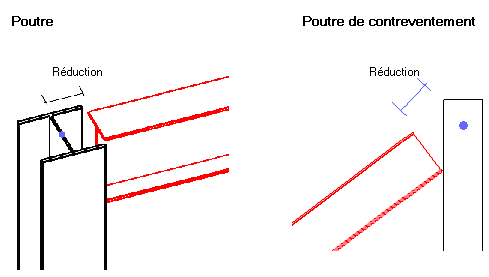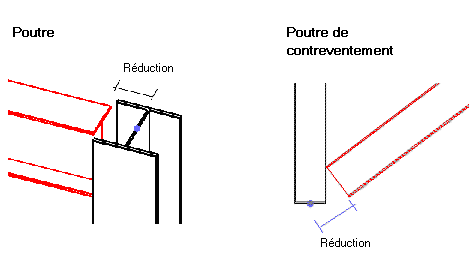Les poteaux, les poutres et les contreventements Revit peuvent être exportés vers AutoCAD Architecture, où ils sont convertis en éléments de structure AutoCAD Architecture du type correspondant.
Le profil et la courbe sont exportés sans réductions (voir Réduction), coupes, perçages ni autres modifications. Si le profil n'est pas uniforme, une masse élémentaire AutoCAD Architecture est créée à la place d'un élément de structure. Pour chaque type de famille exportée de Revit, un style AutoCAD Architecture personnalisé est créé et affecté à l'élément de structure. Les objets du même type de famille dans Revit seront de style identique dans AutoCAD Architecture.
Les propriétés AutoCAD Architecture sont générées à partir des propriétés Revit, comme suit :
| Propriété AutoCAD Architecture | Propriété Revit |
|---|---|
| Description | Commentaires (Données d'identification) |
| Calque | Fichier de correspondance des calques Revit. Pour plus d'informations, voir Exportation des calques aux formats DWG/DXF et Exportation des niveaux au format DGN. |
| Style | Type |
| Type d'élément (Poutres/Contreventement/Poteau) | Type d'objet Revit |
| Décalage de départ |
|
| Décalage de l'extrémité |
|
| Longueur logique |
|
| Rouleau | 0 (Valeur par défaut) |
| Justification |
|
| Justification à l'aide des étendues globales | Oui (Valeur par défaut) |
| Point de départ X/Y/Z | Coordonnées X/Y/Z du point de départ de la courbe 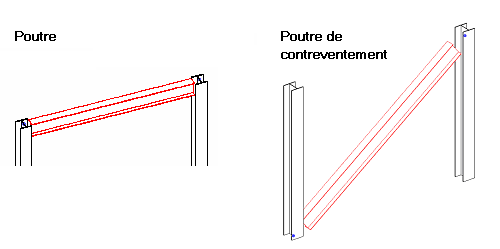 |
| Point d'arrivée X/Y/Z | Coordonnées X/Y/Z du point de d'arrivée de la courbe |
| Rotation |
|
| Elévation | Pas de propriété correspondante ; valeur calculée par AutoCAD Architecture en fonction des coordonnées X/Y/Z de la courbe |
| Informations supplémentaires (Emplacement) | Pas de propriété correspondante |
| Plans d'ajustement | Pas de propriété correspondante |
| Hyperlien | Pas de propriété correspondante |
| Remarques | Pas de propriété correspondante |
| Documents de référence | Pas de propriété correspondante |
Dans la section d'exportation du fichier Revit.ini, ajoutez la clé ExportACAObjects et définissez sa valeur sur 1.
Pour exporter des éléments de structure Revit vers AutoCAD Architecture
- Créez des élément structurels dans Revit.
- Cliquez sur

 Exporter
Exporter Formats CAO
Formats CAO
 (Fichiers DWG).
(Fichiers DWG). - Dans la boîte de dialogue Exportation au format DWG, sous Sélectionner la configuration d'exportation, cliquez sur
 (Modifier la configuration d'exportation).
(Modifier la configuration d'exportation). - Dans la boîte de dialogue de modification de la configuration d'exportation au format DWG/DWF, cliquez sur l'onglet Solides.
- Sélectionnez l'option Export. comme obj. AutoCAD Architecture et AutoCAD MEP.
- Dans le champ Préférer, sélectionnez Objets ou Géométrie AutoCAD Architecture.
Si un élément structurel Revit exporté est une extrusion sophistiquée (qui comporte des ajustements, coupures, trous ou une forme modifiée en raison d'un nettoyage des joints de béton, par exemple), vous pouvez créer un objet AutoCAD Architecture d'apparence similaire à l'élément structurel Revit. Dans ce cas, sélectionnez Objets AutoCAD Architecture.
Pour conserver la géométrie exacte de l'élément structurel Revit et créer un volume AutoCAD Architecture, choisissez Géométrie.
Remarque : A tout moment, vous pouvez définir l'exportation sous forme de géométrie des familles d'éléments structurels. Ouvrez ou lancez la création d'une famille d'éléments structurels dans l'Editeur de familles. Cliquez sur l'onglet Créer le groupe de fonctions Propriétés
le groupe de fonctions Propriétés
 (Catégorie et paramètres de famille). Sélectionnez le paramètre Toujours exporter comme géométrie et cliquez sur OK.
(Catégorie et paramètres de famille). Sélectionnez le paramètre Toujours exporter comme géométrie et cliquez sur OK. - Spécifiez les options d'exportation dans les autres onglets en fonction de vos besoins, puis cliquez sur OK.
- Dans la boîte de dialogue Exporter au format DWG, pour Exporter, sélectionnez <Dans le jeu de vues/feuilles de la session>.
- Sélectionnez une vue 3D à exporter. Voir Jeux de vues/feuilles à exporter.
- Cliquez sur Suivant.
- Dans la boîte de dialogue Exporter les formats CAO, vérifiez que le type de fichier sélectionné est Fichiers AutoCAD DWG (*.dwg).
- Cliquez sur OK.
La vue sélectionnée est exportée en tant que fichier DWG.
- Pour ouvrir le dessin exporté dans AutoCAD Architecture, effectuez les opérations suivantes :
- Ouvrez AutoCAD Architecture.
- Cliquez sur

 Ouvrir
Ouvrir Dessin et ouvrez le fichier DWG exporté.
Dessin et ouvrez le fichier DWG exporté. 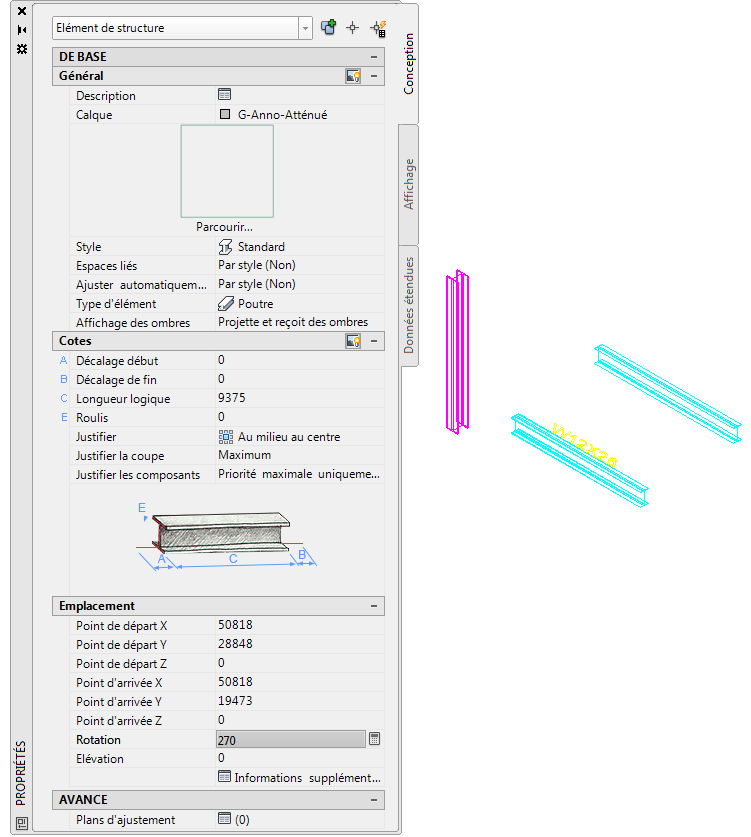
Le cas échéant, modifiez les éléments structurels dans AutoCAD Architecture. Pour plus d'informations, recherchez "Eléments de structure" dans l'aide AutoCAD Architecture